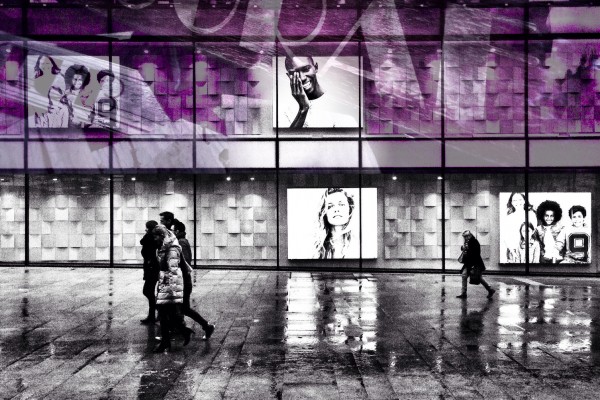Vítejte u 7. dílu naší školy iPhone fotografie. Tentokrát jsem si pro vás nachystal opět jeden z banálních postupů, který by měl zvládnout i začátečník. A sice: Naučíme se jak a pomocí kterého nástroje můžete rychle a snadno prolnout 2 fotografie do jedné. Budeme k tomu potřebovat opět jen jednu fotoaplikaci. Já si pro tento typ editace oblíbil nástroj jménem LAYOVER. Tady je třeba napsat, že podobných aplikací najdete v App Store hned několik. Tahle mi ale utkvěla v paměti svoji jednoduchostí, designem a přesvědčivou obrazovou kvalitou.
1.Takhle prázdně vypadá „uvítací“ prostřední aplikace Layover. Je čas nahrát první fotografii.
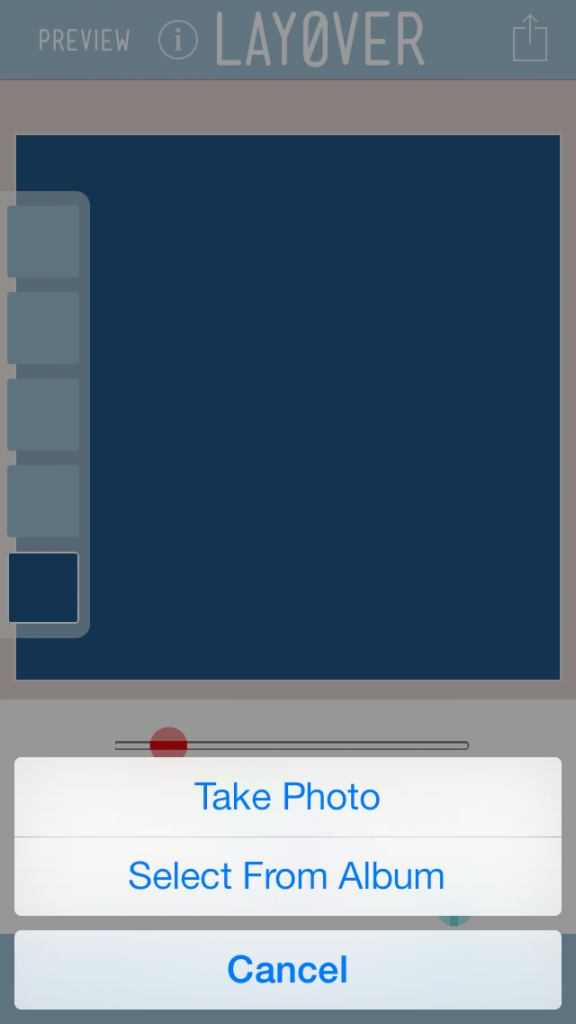
2. Jakmile vyberete první snímek, zobrazí se vám na ploše, kde jsou vlevo vidět i záložky pro postupné nahrávání až 5 možných obrázků či textur. S nimi můžeme pracovat ve vrstvách a proměnit je v jeden ucelený obrazový motiv. Tady si dovolím poznámku: Vytvořit prolnutí více jak dvou, tedy tří nebo čtyř fotek je mnohem náročnější.
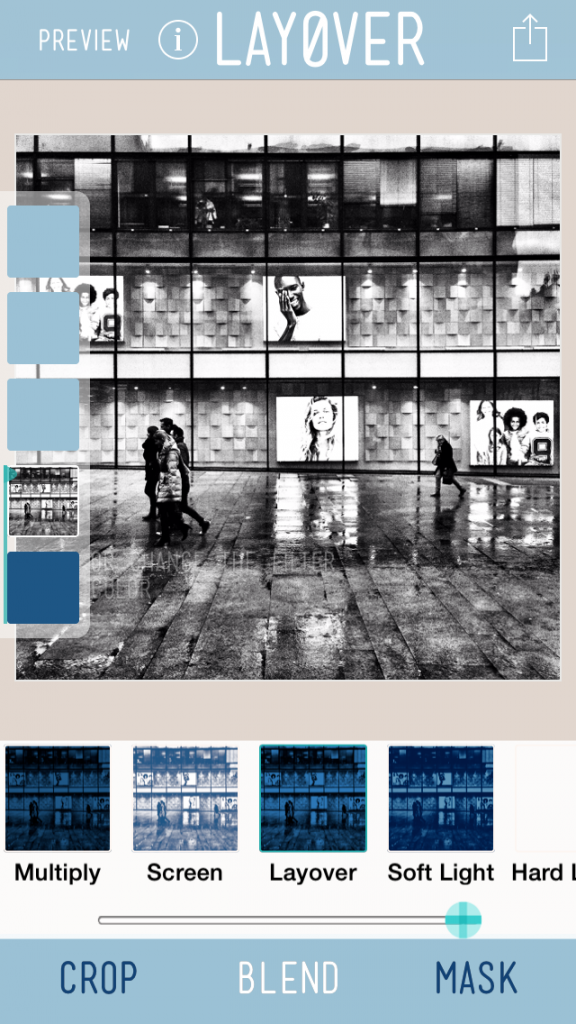
3. Na screenshotu vidíte druhý ze dvou snímků, které jsem se rozhodl proměnit v jeden celek.
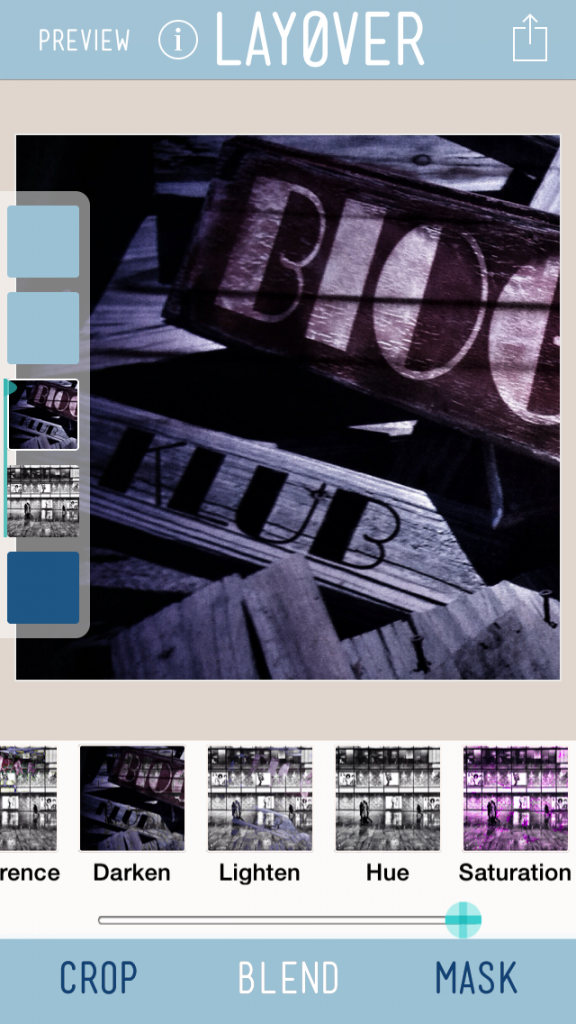
4. Každým z obrázků vložených do pracovní plochy aplikace lze libovolně pohybovat a zoomovat. Tedy zvětšovat a zmenšovat části fotografií. Tu, s níž chcete pracovat přednostně, musíte označit v její záložce ve zmiňovaném sloupci vlevo.
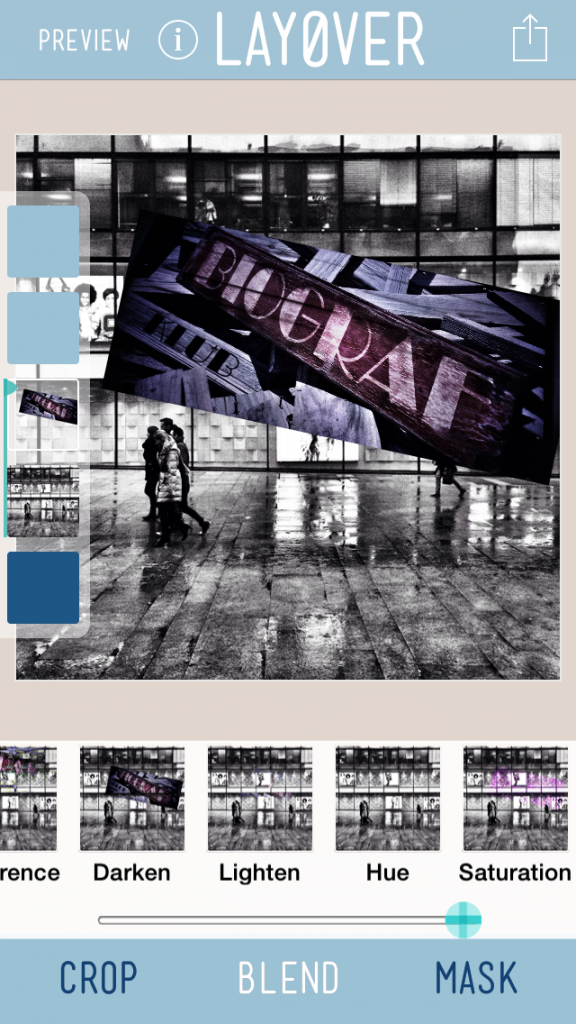
5. A zde už máte ukázku téměř správného umístění obrázku do obrázku, které jsem si přál. Chybí jen drobné „doladění“. Docílíte toho pomocí nástrojů „guma“ a „tužka“, které dovolují progumovávat a nebo naopak doplňovat vybrané části obrazu. Já jsem v tomto případě mírně „prosvětlil“ (progumoval) část spodní vrsty – prvního snímku. Konkrétně motiv reklamního portrétu v horní části fotografie.
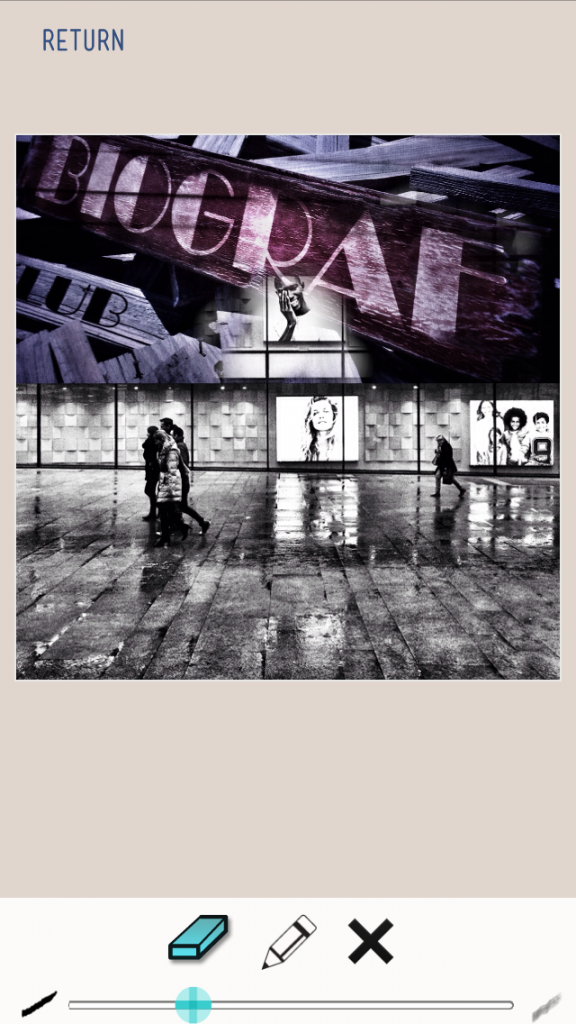
6. A tady je výsledek postupného „gumování“ a prolnutí. Pokud bych tento proces dělal „naostro“, dal bych si více záležet. Odhaduji, že precizní prolnutí obrazu obrazem by v některých případech mohlo trvat i několik hodin práce, zkoušení a testování.
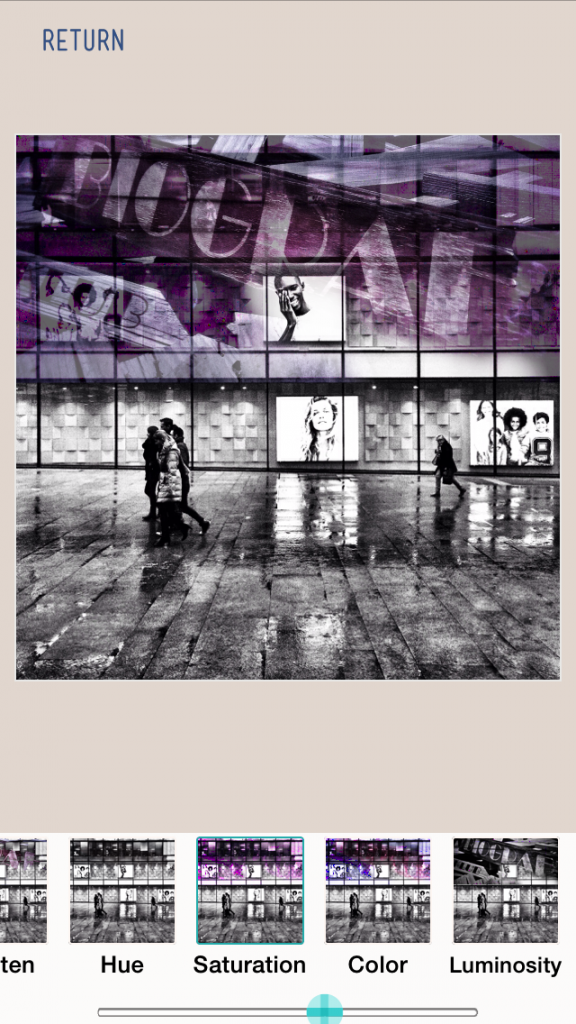
7. Jakmile jste s výsledkem spokojeni, stačí ho už jen uložit do galerie iPhonu Camera Roll. A nebo práci sdílet na některou z mnoha sociálních sítí, třeba Instagram, Twitter, Flickr, Facebook, případně blogovací Tumblr.
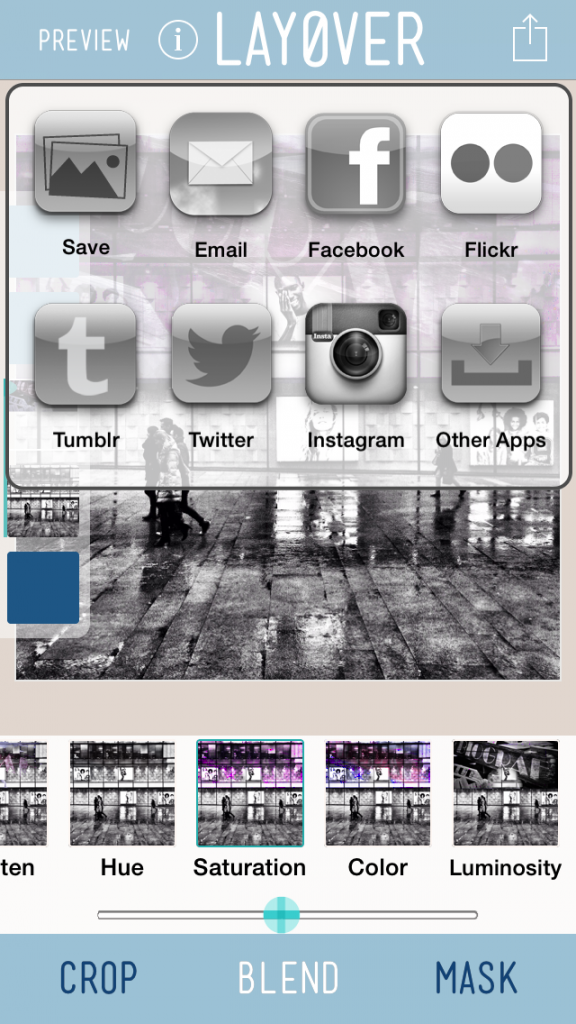
8. Hotovo, zde je výsledná fotografie. Doplním jen, že tenhle postup opravdu „jen“ základní. Pokud se rozhodnete pracovat s vrstvami, maskami a prolnutím fotografií na té nejvyšší úrovni, počítejte s tím, že to může zabrat hodně času. A taky se neobejdete bez trpělivosti a cviku. Výsledky ovšem můžou být ohromující. Nenechte se odradit prvními neúspěchy!

V dnešním dílu jsme pro editaci použili aplikaci LAYOVER, kterou najdete ke stažení zde:[appstore id=“544329607″ store=“CZ“ style=“infobox“]